Weknow.start.me Dirottatore (Mac)
Malware Specifico Per MacConosciuto anche come: weknow.start.me dirottatore del browser
Ottieni una scansione gratuita e controlla se il tuo computer è infetto.
RIMUOVILO SUBITOPer utilizzare tutte le funzionalità, è necessario acquistare una licenza per Combo Cleaner. Hai a disposizione 7 giorni di prova gratuita. Combo Cleaner è di proprietà ed è gestito da RCS LT, società madre di PCRisk.
Come rimuovere weknow.start.me dal Mac?
Cos'è weknow.start.me?
Weknow.start.me è una nuova variante di weknow.ac, è un motore di ricerca fasullo che viene promosso come legittimo. Secondo i suoi sviluppatori, weknow.start.me dovrebbe fornire ai propri utenti un'esperienza di navigazione avanzata (risultati di ricerca migliorati, ricerche più veloci e così via). Questo motore di ricerca è promosso utilizzando downloader / installer che sono progettati per modificare le impostazioni del browser. Inoltre, raccoglie anche informazioni relative alle abitudini di navigazione dell'utente. Vale la pena ricordare che start.me è di per sé un dominio legittimo che viene utilizzato dagli sviluppatori del motore di ricerca di weknow.start.me.
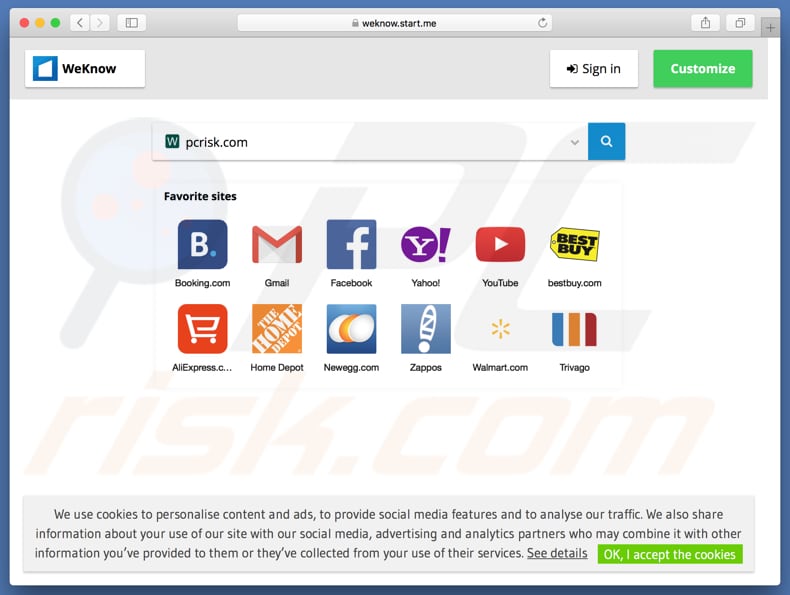
I downloader / programmi di installazione illeciti menzionati nell'introduzione di solito indirizzano i browser web come Safari, Mozilla Firefox e Google Chrome. In questo caso, nominano l'indirizzo weknow.start.me come motore di ricerca predefinito, homepage e nuovo URL di ogni scheda. Non tutti potrebbero trovare importanti queste modifiche, tuttavia, non possono essere annullate / modificate. Questi set-up (installer rogue) installano anche "oggetti helper". Questi sono progettati per assicurarsi che l'utente non possa modificare le impostazioni designate: riassegnano queste impostazioni del browser una volta che si effettua il tentativo di modifica. Detto semplicemente, significa che le persone che hanno i loro browser interessati in questo modo sono costrette a visitare weknow.start.me ogni volta che aprono una nuova finestra del browser, scheda o inserire una query di ricerca nella barra degli indirizzi. Un altro problema è che entrambi gli "oggetti helper" (estensioni del browser, componenti aggiuntivi o plug-in) e il motore di ricerca fasullo weknow.start.me raccolgono informazioni relative alla navigazione (e spesso altre). Di solito sono le query di ricerca, gli indirizzi IP, le posizioni geografiche, gli URL dei siti web visitati e così via. Tuttavia, è sempre possibile che vengano raccolti anche alcuni dati personali. Questi dati sono condivisi con terze parti (forse anche criminali informatici) che lo usano impropriamente per generare entrate. I motori di ricerca e le app che raccolgono dati potrebbero causare ai loro utenti una serie di problemi legati alla sicurezza della navigazione, alla privacy o persino al furto di identità. Se sono presenti app indesiderate installate su un browser Web, si consiglia di disinstallarle il prima possibile.
| Nome | weknow.start.me dirottatore del browser |
| Tipo di Minaccia | Mac malware, Mac virus |
| Sintomi | Il tuo Mac è diventato più lento del normale, si vedono annunci pop-up indesiderati, si viene reindirizzati a siti web dubbi. |
| Metodi di distribuzione | Annunci pop-up ingannevoli, programmi di installazione gratuiti (raggruppamento), programmi di installazione di falsi flash player, download di file torrent. |
| Danni | Monitoraggio della navigazione in Internet (potenziali problemi di privacy), visualizzazione di annunci indesiderati, reindirizzamenti a siti Web ombreggiati, perdita di informazioni private. |
| Rimozione |
Per eliminare possibili infezioni malware, scansiona il tuo computer con un software antivirus legittimo. I nostri ricercatori di sicurezza consigliano di utilizzare Combo Cleaner. Scarica Combo CleanerLo scanner gratuito controlla se il tuo computer è infetto. Per utilizzare tutte le funzionalità, è necessario acquistare una licenza per Combo Cleaner. Hai a disposizione 7 giorni di prova gratuita. Combo Cleaner è di proprietà ed è gestito da RCS LT, società madre di PCRisk. |
C'è un numero infinito di vari motori di ricerca falsi, questi sono solo alcuni esempi di altri motori di ricerca di questo tipo: search.fegline.com, search.blueslaluz.com e search.getmybestyear.com. Di norma, i loro sviluppatori li presentano / promuovono come legittimi e sono anche in grado di fornire ai loro utenti alcune utili funzioni. Tuttavia, piuttosto che fornire le qualità promesse, spesso sono progettati solo per generare entrate per i loro sviluppatori in un modo o nell'altro.
Come si è installato weknow.start.me sul mio computer?
Come abbiamo spiegato, gli sviluppatori del motore di ricerca weknow.start.me lo distribuiscono (promuovono) utilizzando downloader / installer rogue che rubano i browser web. Spesso riescono perché utilizzano un metodo di marketing ingannevole chiamato "bundling". Questo metodo viene utilizzato per indurre le persone a consentire di apportare modifiche alle impostazioni del browser e installare varie app indesiderate. Solitamente tutte le informazioni sulle app indesiderate o sulle possibili modifiche delle impostazioni del browser vengono nascoste in "Personalizzato", "Avanzate" e altre impostazioni simili dei processi di download / installazione. Tuttavia, nessuna delle installazioni indesiderate di modifiche nelle impostazioni del browser potrebbe avvenire senza l'autorizzazione dell'utente. In genere, concedono queste autorizzazioni lasciando invariate tutte le impostazioni sopra menzionate.
Come evitare l'installazione di applicazioni potenzialmente indesiderate?
La maggior parte delle volte il comportamento imprudente e / o la scarsa conoscenza sono le ragioni principali alla base dei problemi relativi alla sicurezza e alla privacy online. Per evitare cose che abbiamo menzionato sopra, ti consigliamo di navigare sul Web e scaricare, installare il software con cura. Non scaricare software utilizzando siti Web non ufficiali, non attendibili, client torrent (o altre reti Peer-to-Peer) o vari downloader di terze parti. Controlla sempre tutte le opzioni "Personalizzate", "Avanzate" e altre opzioni simili quando scarichi l'installazione di qualsiasi software. Assicurati che tutte le offerte per installare alcune app indesiderate vengano rifiutate. Inoltre, tieni presente che i criminali informatici spesso investono denaro nella progettazione di annunci pubblicitari, ecco perché la maggior parte di essi sembra legittima. Annunci pubblicitari inaffidabili portano spesso a incontri per adulti, pornografia, giochi d'azzardo e altri siti Web non affidabili. Essere costantemente reindirizzato a siti di questo tipo potrebbe significare che ci sono alcune app indesiderate installate su un browser Web o un computer. Disinstallare tutte le estensioni indesiderate, i componenti aggiuntivi ei plug-in installati sul browser Web e i programmi installati su un computer. Se il tuo computer è già stato infettato da browser hijacker, ti consigliamo di eseguire una scansione con Combo Cleaner Antivirus per Windows per eliminarli automaticamente.
Aspetto del sito web weknow.start.me (reindirizza a un motore di ricerca discutibile dopo aver inserito una query):
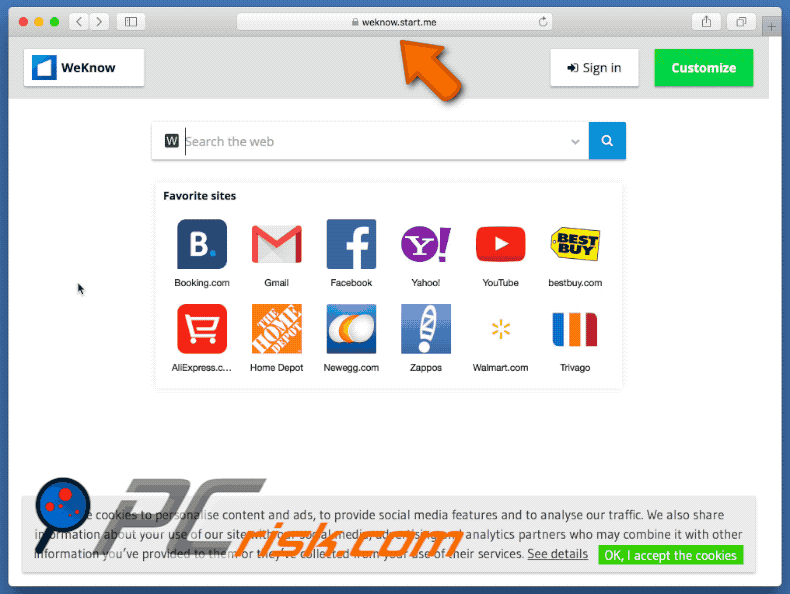
Siti web che promuovono programmi di installazione non autorizzati che promuovono il motore di ricerca falso di weknow.start.me:
Installatori di applicazioni illusori che promuovono weknow.start.me:
NOTA IMPORTANTE! Le impostazioni / app canaglia che promuovono il sito web weknow.start.me sono progettate per creare un nuovo profilo dispositivo. Pertanto, prima di intraprendere ulteriori passaggi di rimozione, eseguire queste azioni:
1) Fare clic sull'icona "Preferenze" nella barra dei menu e selezionare "Profili"

2) Seleziona il profilo "AdminPrefs" ed eliminalo.

3) Eseguire una scansione completa del sistema con Combo Cleaner anti-virus suite.
Dopo aver eseguito queste azioni, puoi procedere con ulteriori passaggi di rimozione per questo dirottatore del browser.
Rimozione automatica istantanea dei malware:
La rimozione manuale delle minacce potrebbe essere un processo lungo e complicato che richiede competenze informatiche avanzate. Combo Cleaner è uno strumento professionale per la rimozione automatica del malware consigliato per eliminare il malware. Scaricalo cliccando il pulsante qui sotto:
SCARICA Combo CleanerScaricando qualsiasi software elencato in questo sito, accetti le nostre Condizioni di Privacy e le Condizioni di utilizzo. Per utilizzare tutte le funzionalità, è necessario acquistare una licenza per Combo Cleaner. Hai a disposizione 7 giorni di prova gratuita. Combo Cleaner è di proprietà ed è gestito da RCS LT, società madre di PCRisk.
Menu:
- Cos'è weknow.start.me?
- STEP 1. Rimuovere i file e le cartelle legate a weknow.start.me da OSX.
- STEP 2. Rimuovere weknow.start.me da Safari.
- STEP 3. Rimuovere weknow.start.me da Google Chrome.
- STEP 4. Rimuovere weknow.start.me da Mozilla Firefox.
Video che mostra come rimuovere adware e browser hijacker da un computer Mac:
Rimozione di weknow.start.me:
Rimuovere le applicazioni potenzialmente indesiderate dalla cartella "Applicazioni":

Fare clic sull'icona del Finder. Nella finestra del Finder, selezionare "Applicazioni". Nella cartella applicazioni, cercare "MPlayerX", "NicePlayer", o altre applicazioni sospette e trascinarle nel Cestino. Dopo aver rimosso l'applicazione potenzialmente indesiderata che causa gli annunci online, eseguire la scansione del Mac per trovare tutti i componenti indesiderati rimanenti.
SCARICA il programma di rimozione per infezioni da malware
Combo Cleaner controlla se il tuo computer è infetto. Per utilizzare tutte le funzionalità, è necessario acquistare una licenza per Combo Cleaner. Hai a disposizione 7 giorni di prova gratuita. Combo Cleaner è di proprietà ed è gestito da RCS LT, società madre di PCRisk.
Rimuovere le cartelle e i file legati al weknow.start.me dirottatore del browser:

Clicca sull'icona Finder, dal menu, scegli Vai, e clicca Vai alla Cartella...
 Verificare la presenza di file generati da adware nella cartella / Library / LaunchAgents:
Verificare la presenza di file generati da adware nella cartella / Library / LaunchAgents:

Nella barra Vai alla Cartella..., digita: /Library/LaunchAgents
 Nella cartella "LaunchAgents", cercare eventuali file sospetti aggiunti di reente e spostarli nel Cestino. Esempi di file generati da adware - “installmac.AppRemoval.plist”, “myppes.download.plist”, “mykotlerino.ltvbit.plist”, “kuklorest.update.plist”, etc. Gli Adware installano comunemente diversi file con la stessa stringa.
Nella cartella "LaunchAgents", cercare eventuali file sospetti aggiunti di reente e spostarli nel Cestino. Esempi di file generati da adware - “installmac.AppRemoval.plist”, “myppes.download.plist”, “mykotlerino.ltvbit.plist”, “kuklorest.update.plist”, etc. Gli Adware installano comunemente diversi file con la stessa stringa.
 Verificare la presenza di file generati da adware nella cartella /Library/Application Support:
Verificare la presenza di file generati da adware nella cartella /Library/Application Support:

Nella barra Vai alla Cartella..., digita: /Library/Application Support
 Nella cartella “Application Support”, lcercare eventuali file sospetti aggiunti di reente e spostarli nel Cestino. Esempi di file generati da adware, “MplayerX” o “NicePlayer”,
Nella cartella “Application Support”, lcercare eventuali file sospetti aggiunti di reente e spostarli nel Cestino. Esempi di file generati da adware, “MplayerX” o “NicePlayer”,
 Verificare la presenza di file generati da adware nella cartella ~/Library/LaunchAgents:
Verificare la presenza di file generati da adware nella cartella ~/Library/LaunchAgents:

Nella barra Vai alla Cartella..., digita: ~/Library/LaunchAgents

Nella cartella "LaunchAgents", cercare eventuali file sospetti aggiunti di reente e spostarli nel Cestino. Esempi di file generati da adware- “installmac.AppRemoval.plist”, “myppes.download.plist”, “mykotlerino.ltvbit.plist”, “kuklorest.update.plist”, etc. Gli Adware installano comunemente diversi file con la stessa stringa.
 Verificare la presenza di file generati da adware nella cartella /Library/LaunchDaemons:
Verificare la presenza di file generati da adware nella cartella /Library/LaunchDaemons:
 Nella barra Vai alla Cartella..., digita: /Library/LaunchDaemons
Nella barra Vai alla Cartella..., digita: /Library/LaunchDaemons
 Nella cartella “LaunchDaemons”, cercare eventuali file sospetti aggiunti di reente e spostarli nel Cestino. Esempi di file generati da adware, “com.aoudad.net-preferences.plist”, “com.myppes.net-preferences.plist”, "com.kuklorest.net-preferences.plist”, “com.avickUpd.plist”, etc..
Nella cartella “LaunchDaemons”, cercare eventuali file sospetti aggiunti di reente e spostarli nel Cestino. Esempi di file generati da adware, “com.aoudad.net-preferences.plist”, “com.myppes.net-preferences.plist”, "com.kuklorest.net-preferences.plist”, “com.avickUpd.plist”, etc..
 Scansiona il tuo Mac con Combo Cleaner:
Scansiona il tuo Mac con Combo Cleaner:
Se hai seguito tutti i passaggi nell'ordine corretto, il Mac dovrebbe essere privo di infezioni. Per essere sicuro che il tuo sistema non sia infetto, esegui una scansione con Combo Cleaner Antivirus. Scaricalo QUI. Dopo aver scaricato il file fare doppio clic sul programma di installazione combocleaner.dmg, nella finestra aperta trascinare e rilasciare l'icona Combo Cleaner in cima all'icona Applicazioni. Ora apri il launchpad e fai clic sull'icona Combo Cleaner. Attendere fino a quando Combo Cleaner aggiorna il suo database delle definizioni dei virus e fare clic sul pulsante "Avvia scansione combinata".

Combo Cleaner eseguirà la scansione del tuo Mac alla ricerca di infezioni da malware. Se la scansione antivirus mostra "nessuna minaccia trovata", significa che è possibile continuare con la guida alla rimozione, altrimenti si consiglia di rimuovere eventuali infezioni trovate prima di continuare.

Dopo aver rimosso i file e le cartelle generati dal adware, continuare a rimuovere le estensioni canaglia dal vostro browser Internet.
weknow.start.me dirottatore del browser, rimozione da homepage e motore di ricerca degli Internet browsers:
 Rimuovere le estensioni malevole da Safari:
Rimuovere le estensioni malevole da Safari:
Rimuovere le estensioni di weknow.start.me dirottatore del browser da Safari:

Aprire Safari, Dalla barra del menu, selezionare "Safari" e clicare su "Preferenze...".

Nella finestra delle preferenze, selezionare "Estensioni" e cercare eventuali estensioni sospette recentemente installate. Quando le trovate, fare clic sul pulsante "Disinstalla". Si noti che è possibile disinstallare in modo sicuro tutte le estensioni dal browser Safari - nessuna è fondamentale per il normale funzionamento del browser.
Cambiare l'homepage:

Nella finestra "Preferenze", selezionare la scheda "Generale". Per impostare la tua home page, digitare l'URL del sito preferito (per esempio: www.google.com) nel campo Home page. È inoltre possibile fare clic sul pulsante "Imposta la pagina corrente", se si desidera impostare la propria home page con il sito che si sta visitando.
Cambiare motore di ricerca predefinito:

Nella finestra "Preferenze", selezionare la scheda "Cerca". Qui troverete un menù a tendina con l'etichetta "motore di ricerca:" Basta selezionare il motore di ricerca preferito dall'elenco a discesa
- Se si continuano ad avere problemi come reindirizzamenti e pubblicità indesiderate - Reset Safari.
 Rimuovere le estensioni malevole da Mozilla Firefox:
Rimuovere le estensioni malevole da Mozilla Firefox:
Rimuovere i componenti aggiuntivi legati a weknow.start.me dirottatore del browser da Mozilla Firefox:

Aprire il browser Mozilla Firefox. In alto a destra dello schermo, fare clic sul pulsante (tre linee orizzontali) "Apri Menu". Dal menu aperto, scegliere "componenti aggiuntivi".

Scegliere la scheda "Estensioni" e cercare eventuali componenti aggiuntivi sospetti di recente installati. Quando vengono trovati, fare clic sul pulsante "Rimuovi" che si trova accanto. Si noti che è possibile disinstallare in modo sicuro tutte le estensioni dal browser Mozilla Firefox - nessuna è cruciale per il normale funzionamento del browser.
Cambia la tua home page:

Per modificare la home page, fare clic sul pulsante (tre linee orizzontali) "Apri Menu" e scegliere "Preferenze" dal menu a discesa. Per impostare la tua home page, digitare l'URL del sito web preferito (per esempio: www.google.com) nella cheda home page.
Cambiare motore di ricerca predefinito:

Nella barra degli indirizzi URL, digitare "about: config" e clicca su "Farò attenzione, prometto!".

Nel campo "Ricerca:", digitare il nome del dirottatore del browser. Tasto destro del mouse su ciascuna delle preferenze trovate e fare clic su "Reset" dal menu a discesa.
- Se si continuano ad avere problemi come reindirizzamenti e pubblicità indesiderate - Reset Mozilla Firefox.
 Rimuovere estensioni pericolose da Google Chrome:
Rimuovere estensioni pericolose da Google Chrome:
Rimuovere le estensioni di weknow.start.me dirottatore del browser da Google Chrome:

Aprire Google Chrome e fare clic sul pulsante (tre linee orizzontali) "Menu Chrome" che si trova nell'angolo in alto a destra della finestra del browser. Dal menu a discesa, scegliere "Altri strumenti" e selezionare "Estensioni".

Nella finestra "Estensioni", cercare eventuali componenti aggiuntivi sospetti di recente installati. Quando li trovate, fate clic sul pulsante "Cestino" accanto. Si noti che è possibile disinstallare in modo sicuro tutte le estensioni dal browser Google Chrome - non ce ne sono di fondamentali per il normale funzionamento del browser.
Cambiare l'homepage:

Fare clic sul pulsante (tre linee orizzontali) "Menu Chrome" e scegliere "Impostazioni". Nella sezione "All'avvio", fai clic sul link "Imposta pagine" vicino alla "Aprire una pagina specifica o un insieme di pagine" l'opzione. Rimuovere l'URL del dirottatore (ad esempio trovi.com) e inserire l'URL preferito (ad esempio, google.com).
Cambiare il motore di ricerca predefinito:

Fare clic sul pulsante (tre linee orizzontali) "Menu Chrome" e scegliere "Impostazioni". Nella sezione "Ricerca", fare clic sul pulsante "Gestione motori di ricerca ...". Nella finestra aperta, rimuovere il motore di ricerca Internet indesiderato facendo clic sul pulsante "X" accanto ad esso. Seleziona il tuo motore di ricerca Internet preferito dall'elenco e fare clic sul pulsante "Rendi predefinito" accanto ad esso.
- Se si continuano ad avere problemi come reindirizzamenti e pubblicità indesiderate - Reset Google Chrome.
Condividi:

Tomas Meskauskas
Esperto ricercatore nel campo della sicurezza, analista professionista di malware
Sono appassionato di sicurezza e tecnologia dei computer. Ho un'esperienza di oltre 10 anni di lavoro in varie aziende legate alla risoluzione di problemi tecnici del computer e alla sicurezza di Internet. Dal 2010 lavoro come autore ed editore per PCrisk. Seguimi su Twitter e LinkedIn per rimanere informato sulle ultime minacce alla sicurezza online.
Il portale di sicurezza PCrisk è offerto dalla società RCS LT.
I ricercatori nel campo della sicurezza hanno unito le forze per aiutare gli utenti di computer a conoscere le ultime minacce alla sicurezza online. Maggiori informazioni sull'azienda RCS LT.
Le nostre guide per la rimozione di malware sono gratuite. Tuttavia, se vuoi sostenerci, puoi inviarci una donazione.
DonazioneIl portale di sicurezza PCrisk è offerto dalla società RCS LT.
I ricercatori nel campo della sicurezza hanno unito le forze per aiutare gli utenti di computer a conoscere le ultime minacce alla sicurezza online. Maggiori informazioni sull'azienda RCS LT.
Le nostre guide per la rimozione di malware sono gratuite. Tuttavia, se vuoi sostenerci, puoi inviarci una donazione.
Donazione
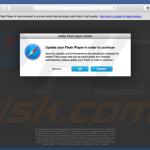
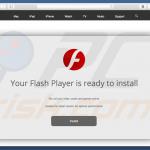
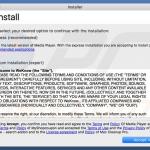
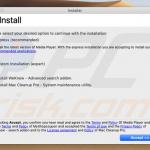
▼ Mostra Discussione